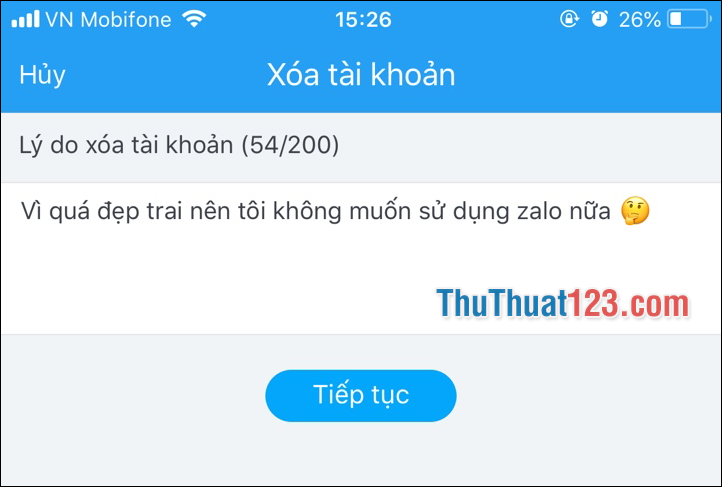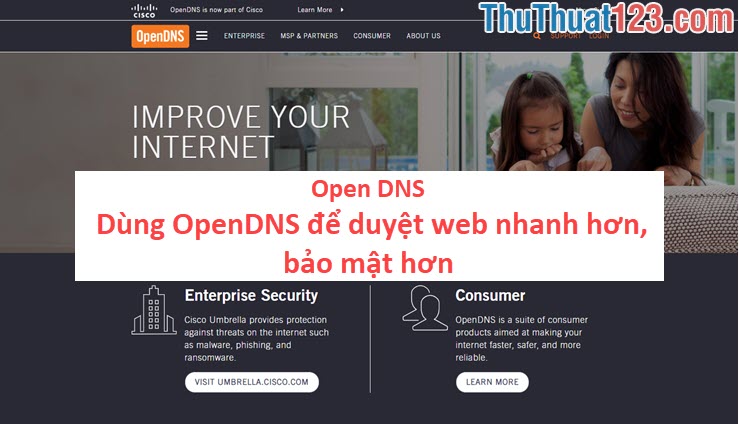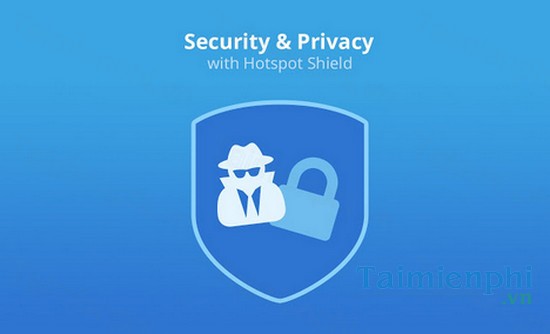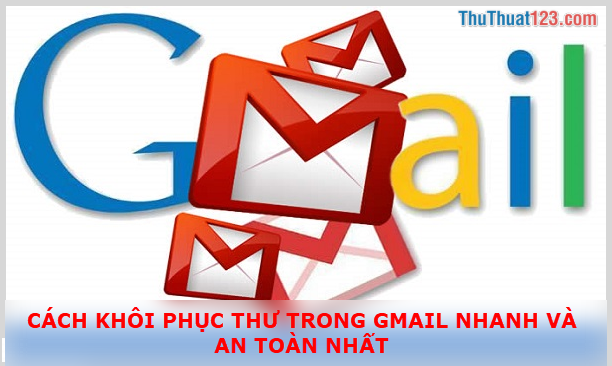Tạo thêm người dùng, profile trên Chrome
Thay vì dùng nhiều loại trình duyệt cho nhiều nhu cầu hay nhiều người dùng trên một máy tính thì chúng ta có thể tạo nhiều Profile cho mỗi nhu cầu sử dụng hoặc cho những người dùng khác nhau trên cùng một trình duyệt. Như vậy chúng ta có thể tiết kiệm được bộ nhớ cho máy tính vì không phải cài nhiều loại trình duyệt khác nhau. Khi tạo nhiều profile khác nhau thì mỗi profile sẽ sử dụng dữ liệu duyệt web riêng biệt như: lịch sử, bộ nhớ đệm, tiện ích mở rộng... Ở bài viết trước ThuThuat123.com đã hướng dẫn các bạn cách tạo thêm profile trên trình duyệt Firefox, còn ở bài viết này ThuThuat123.com sẽ hướng dẫn các bạn tạo thêm profile trên trình duyệt Google Chrome. Mời các bạn cùng tham khảo.
HƯỚNG DẪN TẠO THÊM NGƯỜI DÙNG, PROFILE TRÊN CHROME
Bước 1: Các bạn mở trình duyệt Chrome và chọn phần Cài đặt:

Bước 2: Ngay tại mục đầu tiên của trang cài đặt các bạn chọn Quản lý những người khác.
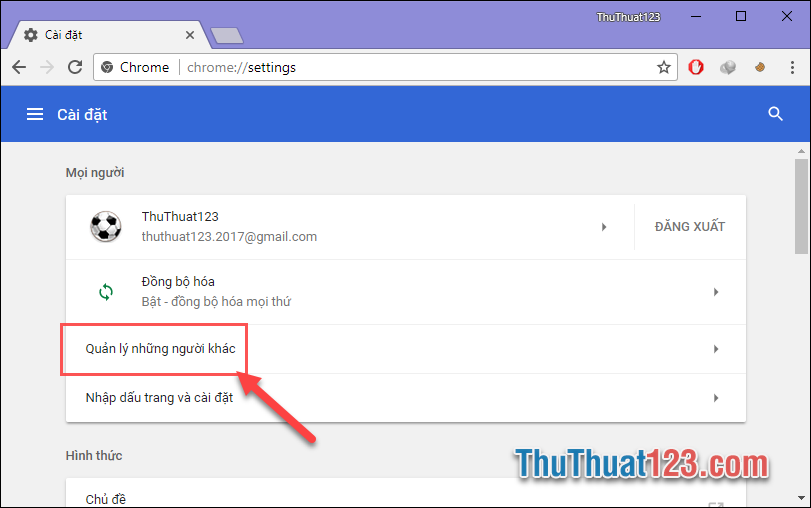
Bước 3: Cửa sổ mới hiện lên các bạn có thể thấy đã có sẵn một người dùng mặc định. Để tạo thêm một người dùng mới các bạn chọn THÊM NGƯỜI
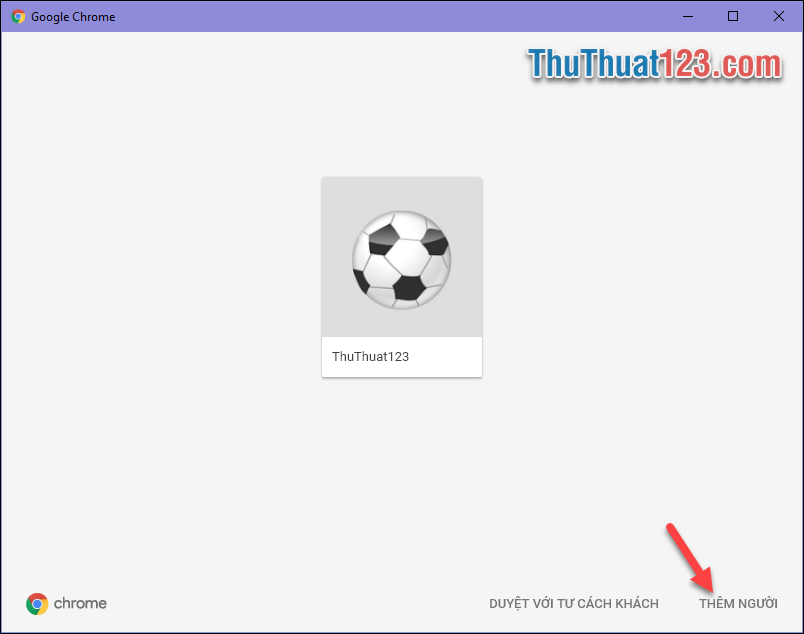
Bước 4: Cửa sổ tạo người dùng hiện lên các bạn nhập tên cho người dùng mới, chọn một hình đại diện và sau đó nhấn THÊM.
Lưu ý: các bạn nên tích chọn vào dòng Tạo lỗi tắt trên màn hình cho người dùng này để Chrome tự động tạo biểu tượng người dùng trên màn hình Desktop, chúng ta sẽ dễ phân biệt người dùng hơn.
![]()
Như vậy chúng ta đã tạo thêm người dùng thành công trên trình duyệt Chrome, mỗi người dùng sẽ có một biệu tượng riêng như hình:
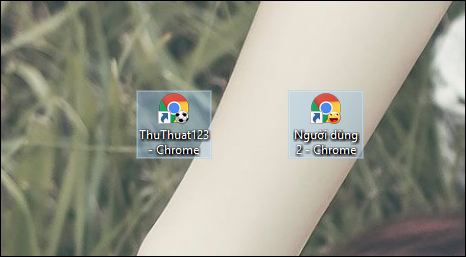
Khi các bạn sử dụng Profile nào thì tên người dùng sẽ hiển thị trên góc của trình duyệt:
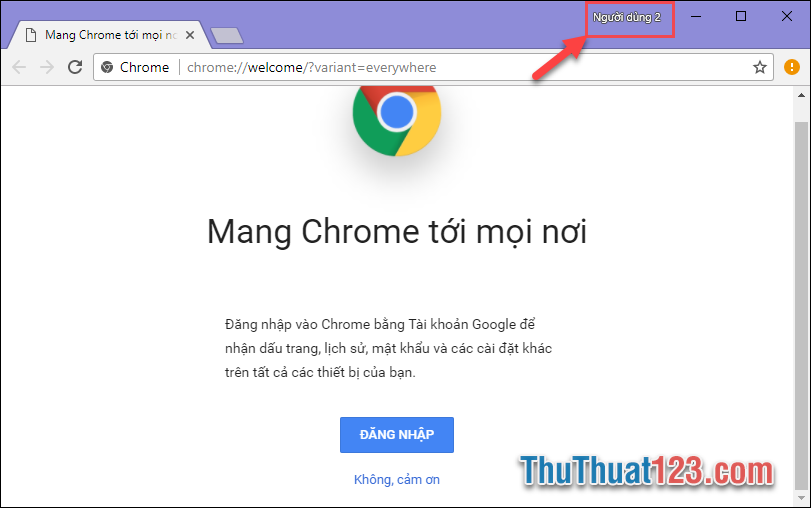
Nếu sau này bạn muốn xóa người dùng thì mở cửa sổ quản lý người dùng chọn vào biểu tượng 3 chấm tại người dùng đó và chọn Xóa người này là xong.
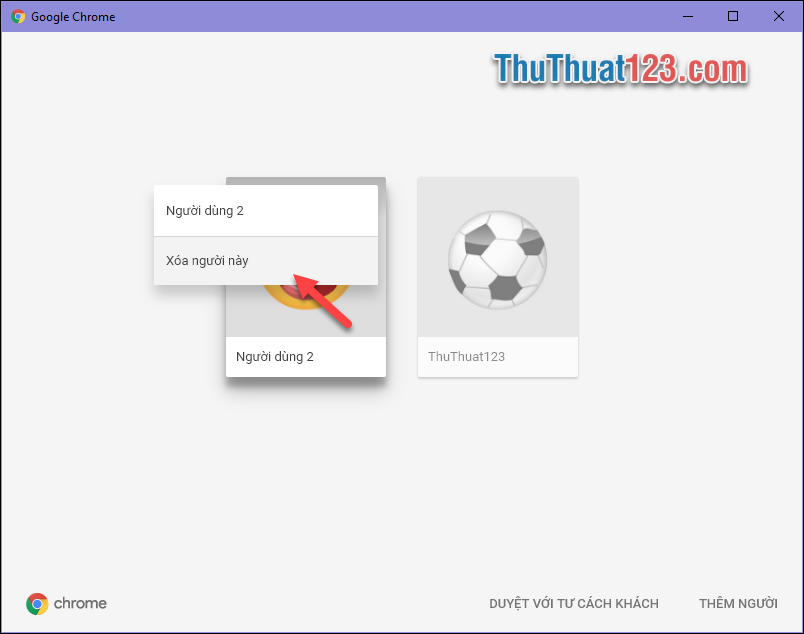
Trên đây là bài hướng dẫn cách tạo người dùng, profile trên trình duyệt Chrome. Hy vọng bài viết sẽ hữu ích với các bạn. Chúc các bạn thành công!